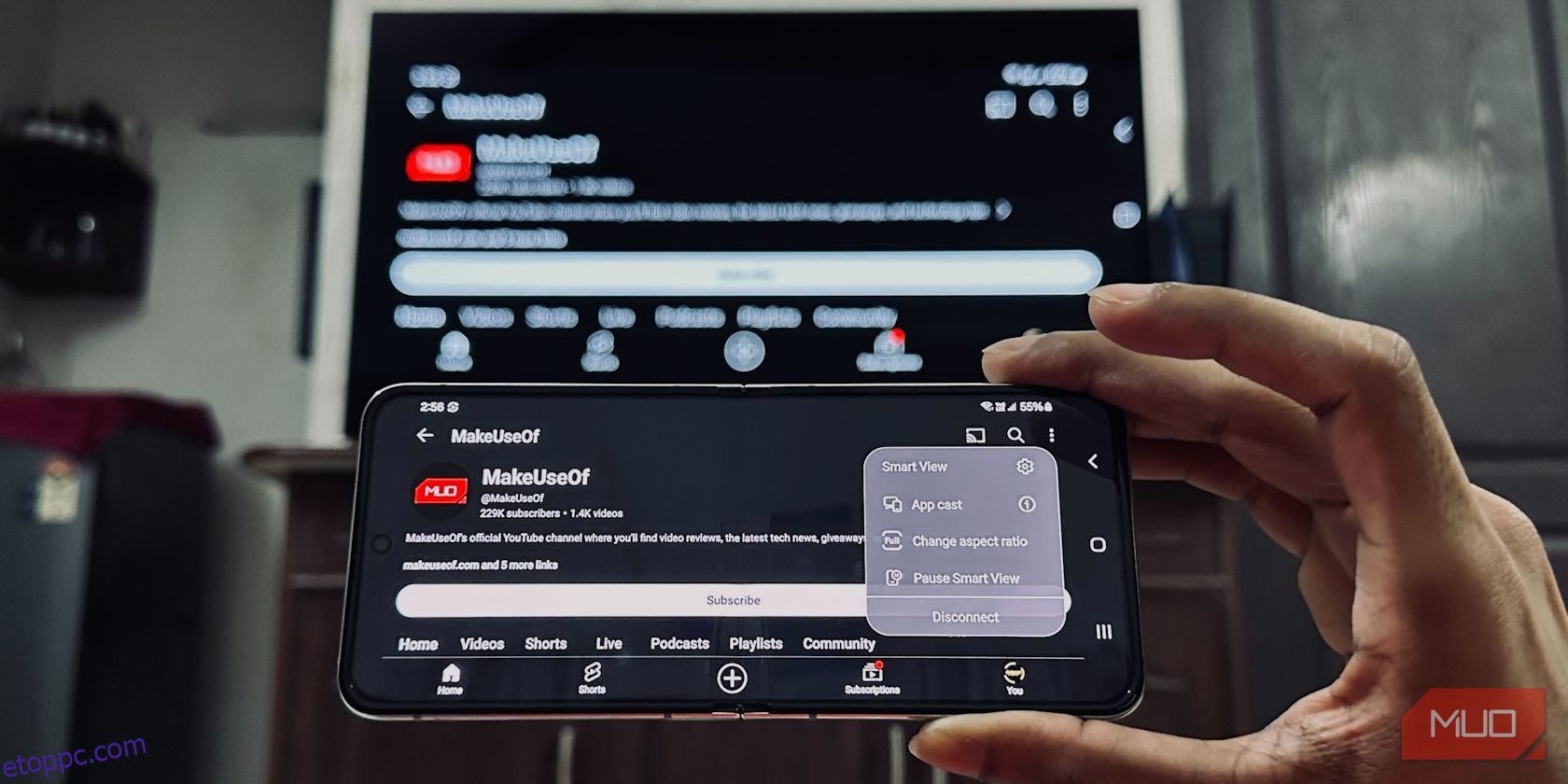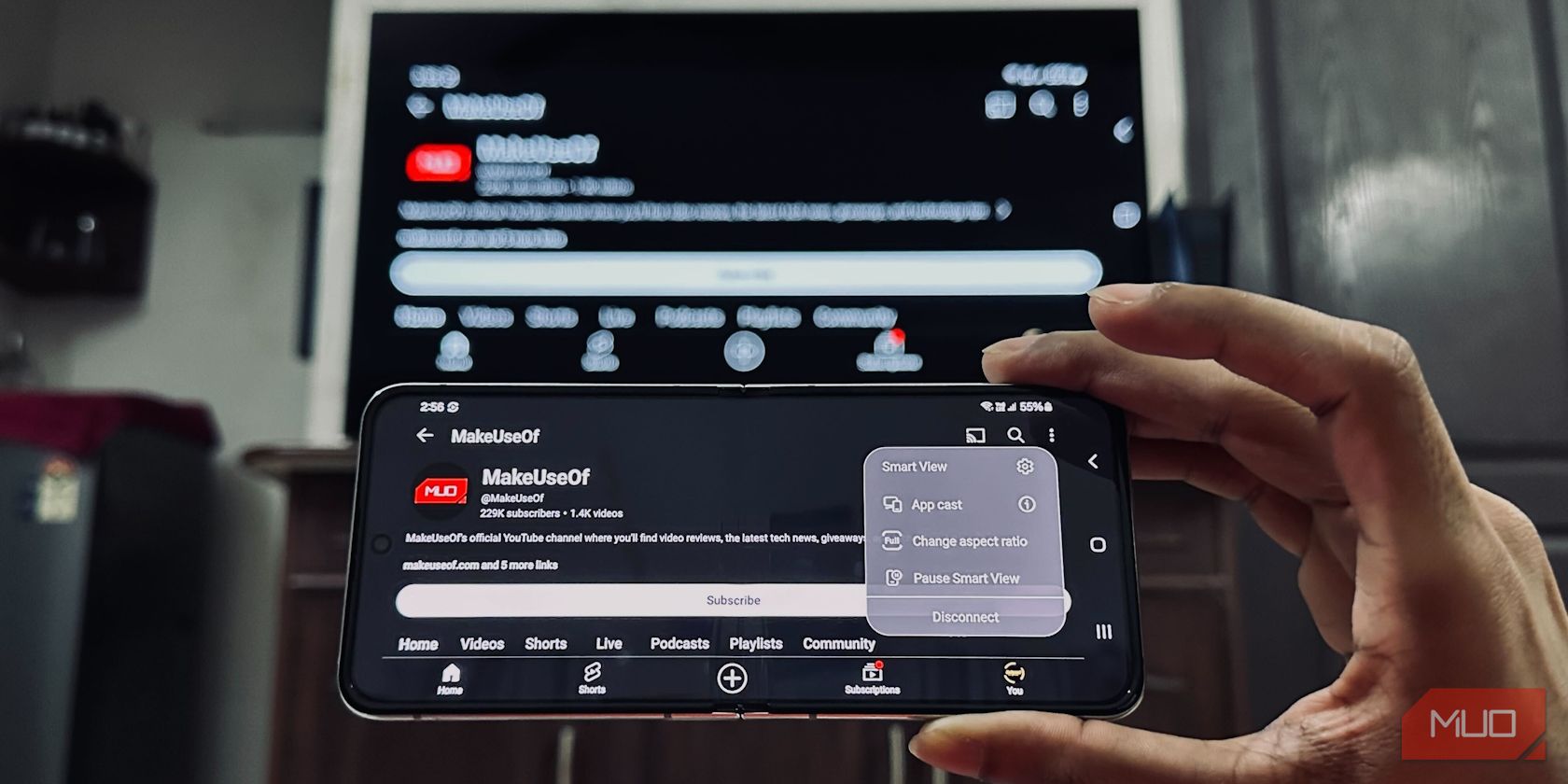
A tévék médiafogyasztás szempontjából jobbak, mint az okostelefonok nagy képernyőjük miatt. De mi van akkor, ha a telefonon tárolt fotókat vagy videókat nagyobb képernyőn szeretné megtekinteni? Az Android segítségével egyszerűen tükrözheti telefonja képernyőjét egy kompatibilis okostévére.
Attól függően, hogy milyen Android-eszköze van, az alábbi módszerek valamelyikével tükrözheti a képernyőjét a tévére.
Tartalomjegyzék
Használja a beépített átküldési funkciót az alkalmazásokban
A telefon képernyőjének okostévén való tükrözésének legegyszerűbb módja a támogatott alkalmazások beépített átküldési funkciójának használata. Ha például videót néz meg a YouTube-on, egy téglalap alakú ikont fog látni Wi-Fi logóval a sarokban. Csak érintse meg, és látnia kell az összes támogatott eszközt, amelyre vezeték nélkül átküldheti a videót.
Ez a funkció más alkalmazásokban is elérhető, például a Google Fotók alkalmazásban, a VLC for Android, a Netflix, az Amazon Prime és egyebekben. Ezzel a gombbal gyorsan megtekintheti képeit vagy videókat nagy képernyőn.
Tükrözze Android-eszközét a Google Home alkalmazásból
Bár az alkalmazások Cast gombja kényelmes, nem minden alkalmazás rendelkezik ezzel a funkcióval. Ilyen esetekben könnyedén tükrözheti telefonja képernyőjét a Google Home alkalmazással. Azonban, mielőtt ezt zökkenőmentesen megtehetné, be kell állítania Google Chromecastját vagy okostévéjét Google-fiókjával.
Miután Chromecast-eszköze vagy Chromecast-kompatibilis okostévéje össze van kapcsolva Google-fiókjával, a következőképpen küldhet át vezeték nélkül az Androidról a tévére:
Ezzel az okostévé mindent tükrözni fog a telefonján. Ha végzett az átküldéssel, csúsztassa lefelé az ujját a telefon képernyőjének tetejéről az értesítések megjelenítéséhez. Ezután koppintson a lefelé mutató nyílra a Casting képernyő értesítésén, és koppintson a Leválasztás elemre.
Tükrözze Galaxy készülékét a Samsung Smart View segítségével
Használhatja a Samsung Smart View funkcióját Android-eszközének tükrözésére, ha Samsung telefonja van, például az általunk felülvizsgált Samsung Galaxy S24 Ultra.
A Smart View működéséhez nem kell otthoni eszközt beállítania. Csak annyit kell tennie, hogy okostévéje és Android-eszköze ugyanahhoz a Wi-Fi-hálózathoz csatlakozik. Ezután kövesse az alábbi két lépést:
Azonnal látnia kell telefonja képernyőjét a tévén. A Smart View vezérlőmenü elrejti az okostelefon jobb oldalán; csúsztassa az intelligens nézet eszköztár jobb szélét balra az olyan lehetőségek megjelenítéséhez, mint a szelfivideó, az alkalmazásküldés, a telefon képernyőjének sötétítése, az intelligens nézet szüneteltetése és a kapcsolat leválasztása.
Ez a leggyorsabb és legegyszerűbb módja annak, hogy Android-telefonja képernyőjét vezeték nélkül tükrözze egy okostévére, és működni fog, akár Chromecast-eszközt, Google TV-t vagy LG TV-t használ, amely webOS-t futtat.
Ha további csatlakozási lehetőségekre van szüksége, tekintse meg útmutatónkat az Android telefonok TV-hez való csatlakoztatásáról. Alternatív megoldásként, ha vázlatos internettel rendelkezik, és megbízhatóbb fizikai kapcsolatot szeretne, csatlakoztathatja telefonját a TV-hez USB-n keresztül.